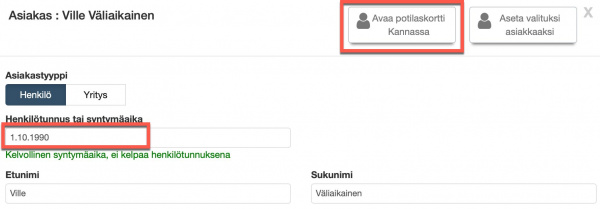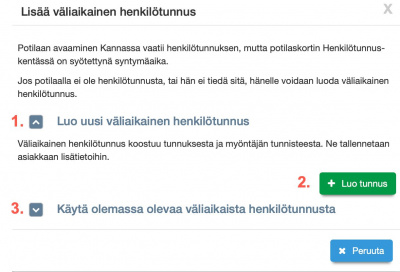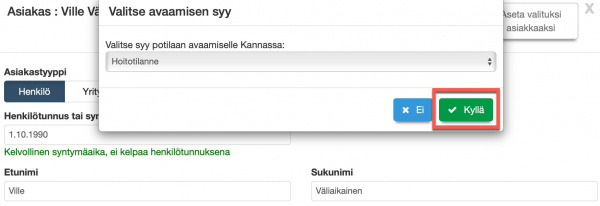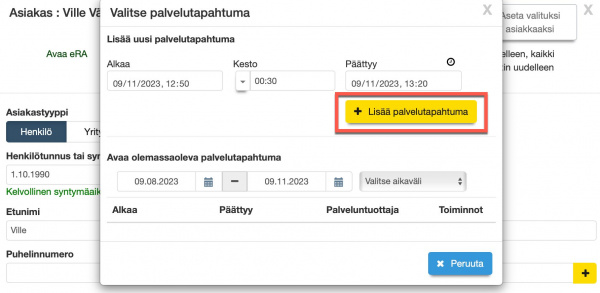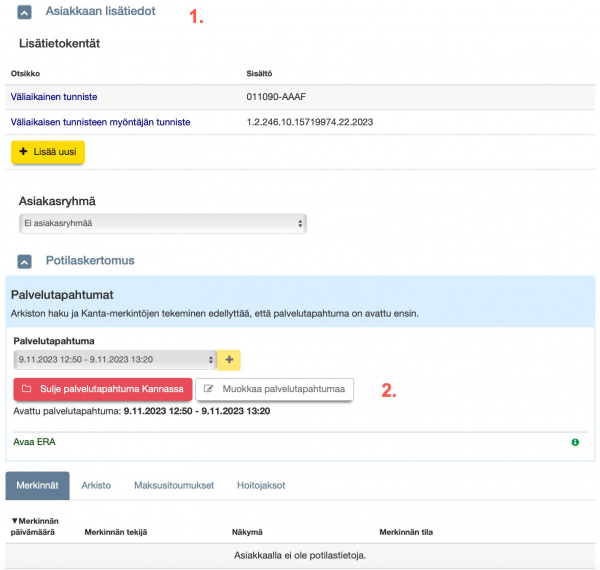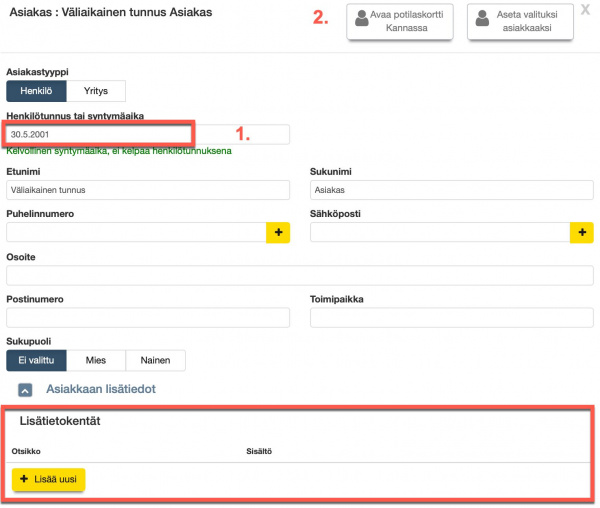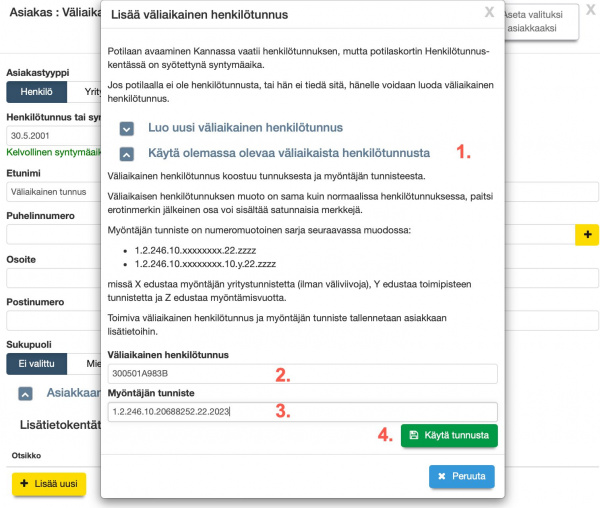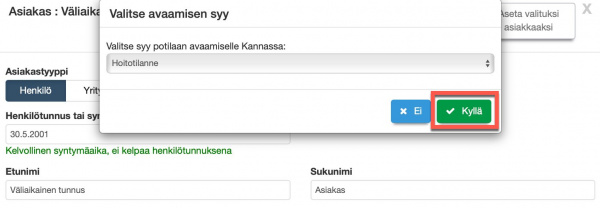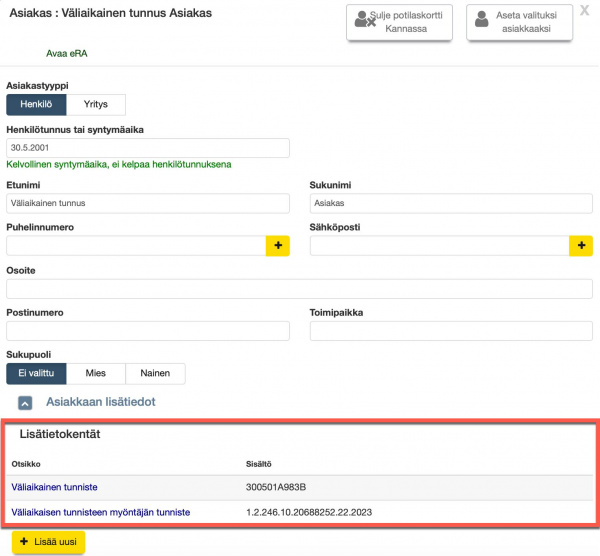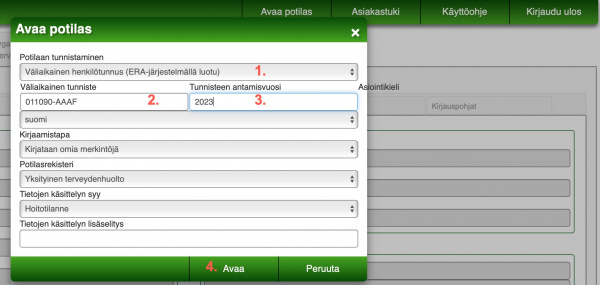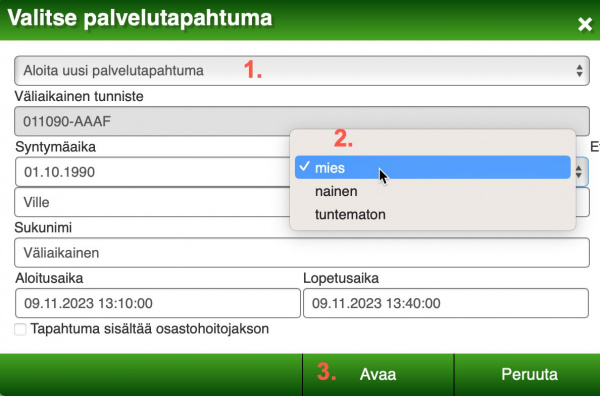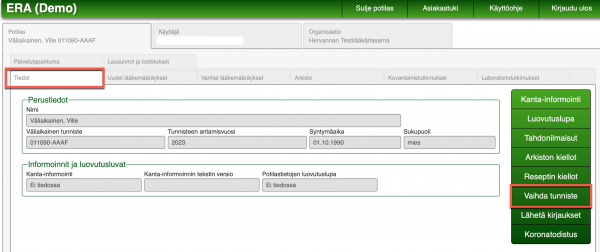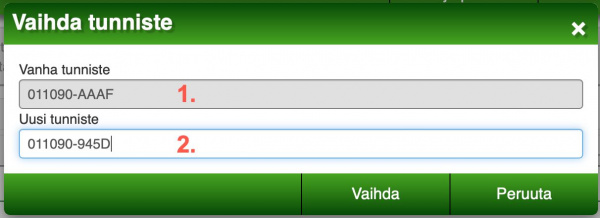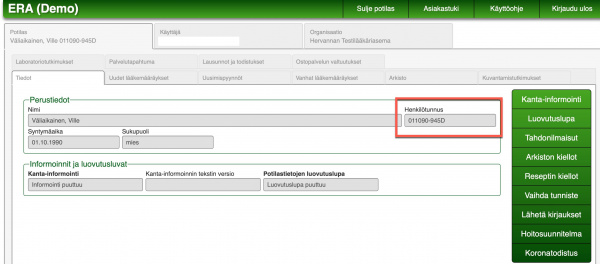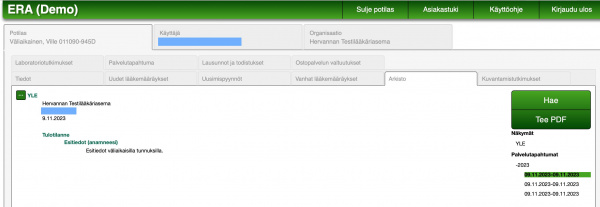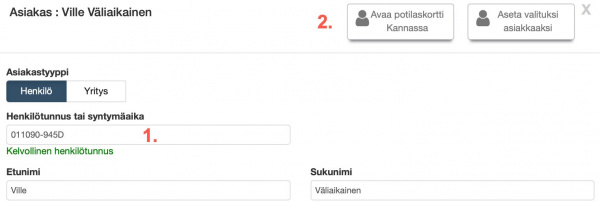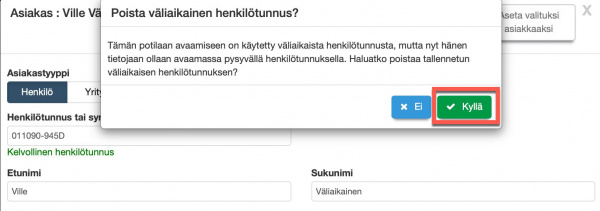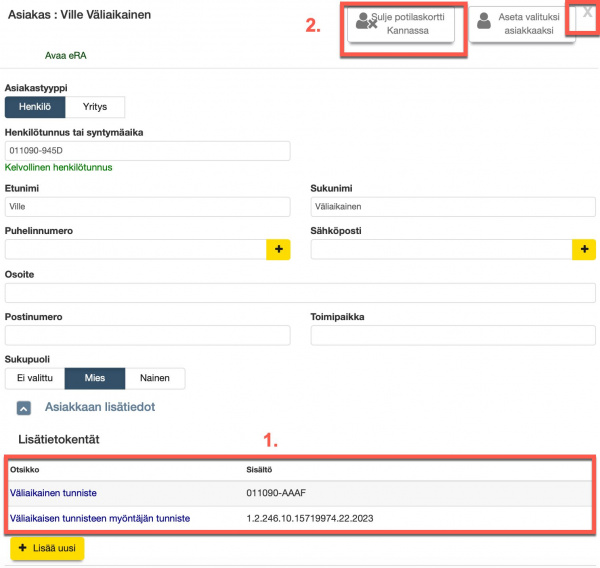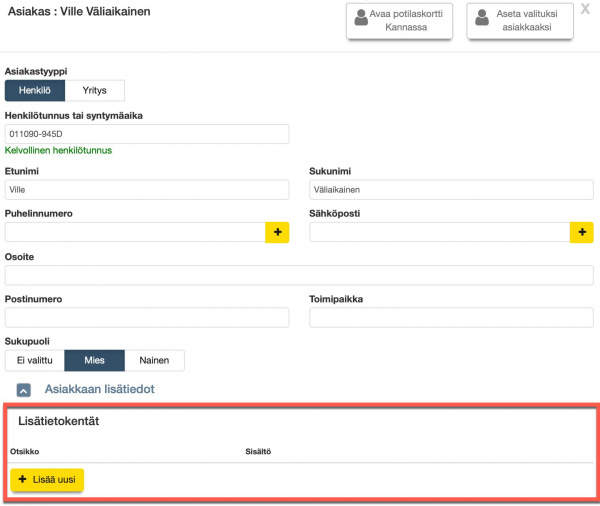Ero sivun ”Kanta-merkinnän tekeminen väliaikaisella tunnuksella” versioiden välillä
(→Käytä olemassa olevaa väliaikaista henkilötunnusta) |
|||
| (32 välissä olevaa versiota samalta käyttäjältä ei näytetä) | |||
| Rivi 1: | Rivi 1: | ||
| − | |||
| − | <span style="color:#ff0000"><strong>Huom:</strong></span> '''Sisältää uusia toimintoja alkaen Ajas Touchin | + | <span style="color:#ff0000"><strong>Huom:</strong></span> '''Sisältää uusia toimintoja alkaen Ajas Touchin versiosta 25 alkaen, 12/2023.'''<br> |
<br> | <br> | ||
| Rivi 32: | Rivi 31: | ||
'''1)''' "Luo uusi väliaikainen henkilötunnus" -kohdasta voit luoda hänelle uuden väliaikaisen tunnuksen.<br> | '''1)''' "Luo uusi väliaikainen henkilötunnus" -kohdasta voit luoda hänelle uuden väliaikaisen tunnuksen.<br> | ||
'''2)''' Paina "Luo tunnus".<br> | '''2)''' Paina "Luo tunnus".<br> | ||
| − | '''3)''' "Käytä olemassa olevaa väliaikaista henkilötunnusta" -vaihtoehdon avulla potilas voidaan avata tunnuksella, jonka joku muu | + | '''3)''' "Käytä olemassa olevaa väliaikaista henkilötunnusta" -vaihtoehdon avulla potilas voidaan avata tunnuksella, jonka joku muu terveydenhoitoalan palveluntarjoaja on jo luonut. Edellyttäen että potilaalla on siihen tarvittavat tunnukset tiedossaan.<br><br> |
[[Tiedosto:Temp4.jpg|600px]]<br><br> | [[Tiedosto:Temp4.jpg|600px]]<br><br> | ||
| Rivi 47: | Rivi 46: | ||
'''1)''' Asiakaskortilla näkyy nyt "Asiakkaan lisätiedot" -linkin alla äsken luotu Väliaikainen tunniste ja Väliaikaisen tunnisteen myöntäjän tunniste.<br> | '''1)''' Asiakaskortilla näkyy nyt "Asiakkaan lisätiedot" -linkin alla äsken luotu Väliaikainen tunniste ja Väliaikaisen tunnisteen myöntäjän tunniste.<br> | ||
'''2)''' Merkinnän tekeminen ja tallentaminen Kantaan voi jatkua suoraan normaalilla tavalla, jos potilasta ei ole välillä suljettu Kannassa.<br><br> | '''2)''' Merkinnän tekeminen ja tallentaminen Kantaan voi jatkua suoraan normaalilla tavalla, jos potilasta ei ole välillä suljettu Kannassa.<br><br> | ||
| − | |||
====Käytä olemassa olevaa väliaikaista henkilötunnusta==== | ====Käytä olemassa olevaa väliaikaista henkilötunnusta==== | ||
| Rivi 54: | Rivi 52: | ||
[[Tiedosto:Temp71.jpg|600px]]<br><br> | [[Tiedosto:Temp71.jpg|600px]]<br><br> | ||
| − | Jos asiakkaasi kertoo, että hänellä on jo toisen | + | Jos asiakkaasi kertoo, että hänellä on jo toisen terveydenhoitoalan palveluntarjoajan tekemä väliaikainen tunnus olemassa, voit alkaa käyttämään samaa tunnusta. Kuvassa Asiakkaan lisätiedot -linkin alla ei vielä ole tunnuksia. <br> |
| − | '''1)''' Lisää ensin asiakaskortille validi syntymäaika. Sen tulisi vastata sisällöltään väliaikaisen HeTu:n alkuosaa. | + | '''Huom''': Toisen organisaation tekemät tunnukset eivät kuitenkaan palauta Arkiston-haulla mitään toisessa rekisterissä tehtyjä merkintöjä johtuen väliaikaisten tunnusten käytön yleisistä rajoitteista, mitkä mainittiin ohjesivun alussa. Samojen tunnusten hyöty on lähinnä potilaalle itselleen, jotta hänelle ei synny useita erilaisia väliaikaisia tunnuksia. Tai erikoistilanteessa, jossa samassa organisaatiossa käytetään kahta eri potilastietojärjestelmää.<br><br> |
| − | '''2)''' Sen jälkeen paina "Avaa potilaskortti Kannassa". <br><br> | + | |
| + | '''1)''' Lisää ensin asiakaskortille validi syntymäaika. Sen tulisi vastata sisällöltään väliaikaisen HeTu:n alkuosaa. <br> | ||
| + | '''2)''' Sen jälkeen paina "Avaa potilaskortti Kannassa". "Lisää väliaikainen henkilötunnus" -lomake avautuu.<br><br> | ||
[[Tiedosto:Temp8.jpg|600px]]<br><br> | [[Tiedosto:Temp8.jpg|600px]]<br><br> | ||
| + | '''1)''' Klikkaa auki linkki: "Käytä olemassa olevaa väliaikaista henkilötunnusta".<br> | ||
| + | '''2)''' Lisää tähän asiakkaan tiedossa oleva väliaikainen henkilötunnus.<br> | ||
| + | '''3)''' Lisää tähän asiakkaan tiedossa oleva Myöntäjän tunniste.<br> | ||
| + | '''4)''' Paina "Käytä tunnusta".<br><br> | ||
[[Tiedosto:Temp9.jpg|600px]]<br><br> | [[Tiedosto:Temp9.jpg|600px]]<br><br> | ||
| + | |||
| + | Järjestelmä alkaa suoraan avaamaan potilasta Kannassa. Valitse avaamisen syy ja paina Kyllä. Tämän jälkeen myös uusi palvelutapahtuma lisätään normaalisti. <br><br> | ||
| + | |||
[[Tiedosto:Temp10.jpg|600px]]<br><br> | [[Tiedosto:Temp10.jpg|600px]]<br><br> | ||
| + | |||
| + | Potilas ja palvelutapahtuma on nyt avattu Kannassa. Asiakaskortille on tallentunut käytetyt toisen organisaation luomat väliaikaiset tunnukset. Seuraavalla kerralla, kun potilas avataan Kannassa, väliaikaisia tunnuksia ei enää kysytä. <br><br> | ||
| + | |||
| + | ===Väliaikaisten tunnusten muuttaminen oikeaksi henkilötunnukseksi=== | ||
| + | |||
| + | Jos asiakkaasi, jolla ei ole ollut suomalaista henkilötunnusta, saa sen, voit muuttaa aikaisemman väliaikaisen tunnuksen tilalle pysyvän henkilötunnuksen. Muutos on tehtävä ERA-käyttöliittymässä ja sen jälkeen vielä päivitettävä Ajas-ohjelmaan. <br><br> | ||
| + | |||
| + | Näin ollen oman organisaatiosi aikaisemmat Kantaan tallennetut merkinnät siirtyvät pysyvän henkilötunnuksen alle. Jos potilas on käyttänyt useita eri palveluja useassa eri organisaatiossa, ja jokaisessa on tehty omat väliaikaiset tunnukset, näiden organisaatioiden tekemiin merkintöihin tällä ei ole vaikutusta.<br><br> | ||
| + | |||
| + | ====Vaihda tunnus ERA:ssa==== | ||
| + | <br> | ||
[[Tiedosto:Temp11.jpg|600px]]<br><br> | [[Tiedosto:Temp11.jpg|600px]]<br><br> | ||
| + | |||
| + | Kirjaudu suoraan ERA-käyttöliittymään: https://era.ehoito.fi<br> | ||
| + | |||
| + | '''1)''' Valitse tunnistautumiseen "Väliaikainen tunnus (ERA-järjestelmällä luotu)" tai "Väliaikainen tunnus (muulla järjestelmällä luotu)". Lisätietoja ERA:n ohjeessa: [[Kanta_Potilastiedon_arkisto#Potilaan_avaaminen_v.C3.A4liaikaisella_tunnuksella|Potilaan avaaminen väliaikaisella tunnuksella]]<br> | ||
| + | '''2)''' Lisää potilaan väliaikainen henkilötunnus.<br> | ||
| + | '''3)''' Lisää tunnisteen antamisvuosi. Tämä tieto löytyy Myöntäjän tunnisteesta (4 viimeistä merkkiä). Jos käytät vaihtoehtoa "muulla järjestelmällä luotu", on lisättävä myöntäjän tunniste kokonaisuudessaan. <br> | ||
| + | '''4)''' Paina "Avaa"<br><br> | ||
| + | |||
[[Tiedosto:Temp12.jpg|600px]]<br><br> | [[Tiedosto:Temp12.jpg|600px]]<br><br> | ||
| + | |||
| + | '''1)''' Olemassa olevan Palvelutapahtuman avaaminen onnistuu, jos olet aikaisemmin jo kerran avannut potilaan suoraan ERA-käyttöliittymän kautta. Mutta jos et ole, silloin on aloitettava Uusi palvelutapahtuma, koska ERA:ssa sukupuolen valinta on pakollinen tieto. Tämä tieto ei välity Ajas-ohjelman asiakaskortilta.<br> | ||
| + | '''2)''' Valitse sukupuoli.<br> | ||
| + | '''3)''' Paina "Avaa"<br><br> | ||
| + | |||
[[Tiedosto:Temp13.jpg|600px]]<br><br> | [[Tiedosto:Temp13.jpg|600px]]<br><br> | ||
| + | |||
| + | Valitse Potilaan välilehdeltä "Tiedot" -välilehti ja paina "Vaihda tunniste".<br><br> | ||
| + | |||
[[Tiedosto:Temp14.jpg|600px]]<br><br> | [[Tiedosto:Temp14.jpg|600px]]<br><br> | ||
| + | |||
| + | |||
| + | '''1)''' Vanha väliaikainen tunniste näkyy tässä.<br> | ||
| + | '''2)''' Syötä tähän uusi pysyvä tunniste ja paina "Vaihda".<br><br> | ||
| + | |||
| + | |||
[[Tiedosto:Temp15.jpg|600px]]<br><br> | [[Tiedosto:Temp15.jpg|600px]]<br><br> | ||
| + | |||
| + | Potilaan henkilötunnus on vaihtunut. Myös Informoinnit ja luovutusluvat -kohta on muuttunut. Suorita informoinnit ja kysy luovutuslupaa normaalilla tavalla ja tallenna tiedot Kantaan.<br><br> | ||
| + | |||
| + | |||
[[Tiedosto:Temp16.jpg|600px]]<br><br> | [[Tiedosto:Temp16.jpg|600px]]<br><br> | ||
| + | |||
| + | Arkiston haulla löydät vähintäin oman organisaatiosi merkinnät, jotka on tehty väliaikaisella henkilötunnuksella.<br><br> | ||
| + | |||
| + | ====Päivitä tunnus Ajas Touchissa==== | ||
| + | <br> | ||
[[Tiedosto:Temp17.jpg|600px]]<br><br> | [[Tiedosto:Temp17.jpg|600px]]<br><br> | ||
| + | |||
| + | Kirjaudu ulos Kannasta ERA-käyttöliittymässä ja kirjaudu Kantaan Ajas Touchin kautta. Avaa asiakaskortti.<br> | ||
| + | |||
| + | '''1)''' Vaihda syntymäajan tilalle nyt uusi pysyvä henkilötunnus. <br> | ||
| + | '''2)''' Paina "Avaa potilaskortti Kannassa". <br><br> | ||
| + | |||
| + | |||
[[Tiedosto:Temp18.jpg|600px]]<br><br> | [[Tiedosto:Temp18.jpg|600px]]<br><br> | ||
| + | |||
| + | "Poista väliaikainen henkilötunnus" -lomake avautuu. Paina "Kyllä".<br><br> | ||
| + | |||
[[Tiedosto:Temp19.jpg|600px]]<br><br> | [[Tiedosto:Temp19.jpg|600px]]<br><br> | ||
| + | |||
| + | '''1)''' Asiakkaan lisätiedoissa näkyy edelleen väliaikaiset tunnukset.<br> | ||
| + | '''2)''' Paina "Sulje potilaskortti Kannassa" ja sulje myös koko asiakaskortti. Väliaikaisten tunnusten poisto päivittyy asiakaskortille vasta sitten kun asiakaskortti avataan seuraavan kerran.<br><br> | ||
| + | |||
| + | |||
[[Tiedosto:Temp20.jpg|600px]]<br><br> | [[Tiedosto:Temp20.jpg|600px]]<br><br> | ||
| + | |||
| + | Avaa asiakaskortii uudelleen. Nyt väliaikasten tunnusten tiedot ovat poistuneet Asiakkaan lisätiedoista.<br><br> | ||
Nykyinen versio 22. tammikuuta 2024 kello 09.17
Huom: Sisältää uusia toimintoja alkaen Ajas Touchin versiosta 25 alkaen, 12/2023.
Potilaan tietojen avaamiseen tulee ensisijaisesti käyttää potilaan henkilötunnusta. Potilaan tietojen avaamista
syntymäajan perusteella tulee käyttää vain, jos potilaalla ei ole henkilötunnusta tai se ei ole tiedossa. Tällöin
järjestelmä luo väliaikaisen henkilötunnuksen, joka on otettava talteen tallennettujen tietojen tarkastelemiseksi.
On syytä huomioida, että väliaikaisten tunnisteiden kanssa ei voi tehdä luovutushakua. Jos potilaalla on merkintöjä Terveysyritys X:n rekisterissä, tietoja ei saada yhdistettyä toiseen rekisteriin, vaikka väliaikainen tunniste olisi tiedossa. Muulla järjestelmällä luodun väliaikaisen tunnisteen käytöstä on hyötyä vain, kun haetaan ja kirjataan tietoja kahdella eri järjestelmällä samassa rekisterissä.
Esimerkkejä rajoitteista:
- Potilaan informoinneista tai suostumuksista ei ole tietoa.
- Arkiston hakua ei voi tehdä.
- Omakannan käyttö vaatii suomalaisen henkilötunnuksen ja tunnistautumisvälineet. Väliaikaisella tunnuksella tehdyt merkinnät eivät näy.
- Resepti on hyvä tulostaa potilaalle mukaan, koska reseptikeskus ei välttämättä löydä sitä syntymäajan perusteella vaan vaatii lääkemääräyksen tunnisteen. Samasta syystä potilaan tiedoissa eRA:ssa Vanhat lääkemääräykset -kohdassa ei näy aikaisemmin tehtyä reseptiä uudessa istunnossa.
Sisällysluettelo
Potilaan avaaminen Kannassa väliaikaisilla tunnuksilla
- Asiakaskortille on merkitty kelvollinen syntymäaika.
- Kun Kanta-kirjautuminen on päällä, "Avaa potilaskortti Kannassa" -painike tulee aktiiviseksi.
Luo uusi väliaikainen henkilötunnus
Kun olet painanut "Avaa potilaskortti Kannassa", uusi "Lisää väliaikainen henkilötunnus" -lomake avautuu.
1) "Luo uusi väliaikainen henkilötunnus" -kohdasta voit luoda hänelle uuden väliaikaisen tunnuksen.
2) Paina "Luo tunnus".
3) "Käytä olemassa olevaa väliaikaista henkilötunnusta" -vaihtoehdon avulla potilas voidaan avata tunnuksella, jonka joku muu terveydenhoitoalan palveluntarjoaja on jo luonut. Edellyttäen että potilaalla on siihen tarvittavat tunnukset tiedossaan.
Kun olet painanut "Luo tunnus", järjestelmä alkaa heti avaamaan potilasta Kannassa normaalilla tavalla. Valitse ensin syy avaamiselle ja paina Kyllä.
Lisää uusi palvelutapahtuma normaalilla tavalla.
1) Asiakaskortilla näkyy nyt "Asiakkaan lisätiedot" -linkin alla äsken luotu Väliaikainen tunniste ja Väliaikaisen tunnisteen myöntäjän tunniste.
2) Merkinnän tekeminen ja tallentaminen Kantaan voi jatkua suoraan normaalilla tavalla, jos potilasta ei ole välillä suljettu Kannassa.
Käytä olemassa olevaa väliaikaista henkilötunnusta
Jos asiakkaasi kertoo, että hänellä on jo toisen terveydenhoitoalan palveluntarjoajan tekemä väliaikainen tunnus olemassa, voit alkaa käyttämään samaa tunnusta. Kuvassa Asiakkaan lisätiedot -linkin alla ei vielä ole tunnuksia.
Huom: Toisen organisaation tekemät tunnukset eivät kuitenkaan palauta Arkiston-haulla mitään toisessa rekisterissä tehtyjä merkintöjä johtuen väliaikaisten tunnusten käytön yleisistä rajoitteista, mitkä mainittiin ohjesivun alussa. Samojen tunnusten hyöty on lähinnä potilaalle itselleen, jotta hänelle ei synny useita erilaisia väliaikaisia tunnuksia. Tai erikoistilanteessa, jossa samassa organisaatiossa käytetään kahta eri potilastietojärjestelmää.
1) Lisää ensin asiakaskortille validi syntymäaika. Sen tulisi vastata sisällöltään väliaikaisen HeTu:n alkuosaa.
2) Sen jälkeen paina "Avaa potilaskortti Kannassa". "Lisää väliaikainen henkilötunnus" -lomake avautuu.
1) Klikkaa auki linkki: "Käytä olemassa olevaa väliaikaista henkilötunnusta".
2) Lisää tähän asiakkaan tiedossa oleva väliaikainen henkilötunnus.
3) Lisää tähän asiakkaan tiedossa oleva Myöntäjän tunniste.
4) Paina "Käytä tunnusta".
Järjestelmä alkaa suoraan avaamaan potilasta Kannassa. Valitse avaamisen syy ja paina Kyllä. Tämän jälkeen myös uusi palvelutapahtuma lisätään normaalisti.
Potilas ja palvelutapahtuma on nyt avattu Kannassa. Asiakaskortille on tallentunut käytetyt toisen organisaation luomat väliaikaiset tunnukset. Seuraavalla kerralla, kun potilas avataan Kannassa, väliaikaisia tunnuksia ei enää kysytä.
Väliaikaisten tunnusten muuttaminen oikeaksi henkilötunnukseksi
Jos asiakkaasi, jolla ei ole ollut suomalaista henkilötunnusta, saa sen, voit muuttaa aikaisemman väliaikaisen tunnuksen tilalle pysyvän henkilötunnuksen. Muutos on tehtävä ERA-käyttöliittymässä ja sen jälkeen vielä päivitettävä Ajas-ohjelmaan.
Näin ollen oman organisaatiosi aikaisemmat Kantaan tallennetut merkinnät siirtyvät pysyvän henkilötunnuksen alle. Jos potilas on käyttänyt useita eri palveluja useassa eri organisaatiossa, ja jokaisessa on tehty omat väliaikaiset tunnukset, näiden organisaatioiden tekemiin merkintöihin tällä ei ole vaikutusta.
Vaihda tunnus ERA:ssa
Kirjaudu suoraan ERA-käyttöliittymään: https://era.ehoito.fi
1) Valitse tunnistautumiseen "Väliaikainen tunnus (ERA-järjestelmällä luotu)" tai "Väliaikainen tunnus (muulla järjestelmällä luotu)". Lisätietoja ERA:n ohjeessa: Potilaan avaaminen väliaikaisella tunnuksella
2) Lisää potilaan väliaikainen henkilötunnus.
3) Lisää tunnisteen antamisvuosi. Tämä tieto löytyy Myöntäjän tunnisteesta (4 viimeistä merkkiä). Jos käytät vaihtoehtoa "muulla järjestelmällä luotu", on lisättävä myöntäjän tunniste kokonaisuudessaan.
4) Paina "Avaa"
1) Olemassa olevan Palvelutapahtuman avaaminen onnistuu, jos olet aikaisemmin jo kerran avannut potilaan suoraan ERA-käyttöliittymän kautta. Mutta jos et ole, silloin on aloitettava Uusi palvelutapahtuma, koska ERA:ssa sukupuolen valinta on pakollinen tieto. Tämä tieto ei välity Ajas-ohjelman asiakaskortilta.
2) Valitse sukupuoli.
3) Paina "Avaa"
Valitse Potilaan välilehdeltä "Tiedot" -välilehti ja paina "Vaihda tunniste".
1) Vanha väliaikainen tunniste näkyy tässä.
2) Syötä tähän uusi pysyvä tunniste ja paina "Vaihda".
Potilaan henkilötunnus on vaihtunut. Myös Informoinnit ja luovutusluvat -kohta on muuttunut. Suorita informoinnit ja kysy luovutuslupaa normaalilla tavalla ja tallenna tiedot Kantaan.
Arkiston haulla löydät vähintäin oman organisaatiosi merkinnät, jotka on tehty väliaikaisella henkilötunnuksella.
Päivitä tunnus Ajas Touchissa
Kirjaudu ulos Kannasta ERA-käyttöliittymässä ja kirjaudu Kantaan Ajas Touchin kautta. Avaa asiakaskortti.
1) Vaihda syntymäajan tilalle nyt uusi pysyvä henkilötunnus.
2) Paina "Avaa potilaskortti Kannassa".
"Poista väliaikainen henkilötunnus" -lomake avautuu. Paina "Kyllä".
1) Asiakkaan lisätiedoissa näkyy edelleen väliaikaiset tunnukset.
2) Paina "Sulje potilaskortti Kannassa" ja sulje myös koko asiakaskortti. Väliaikaisten tunnusten poisto päivittyy asiakaskortille vasta sitten kun asiakaskortti avataan seuraavan kerran.
Avaa asiakaskortii uudelleen. Nyt väliaikasten tunnusten tiedot ovat poistuneet Asiakkaan lisätiedoista.